Базы данных MySQL- Создание базы данных MySQL и ее пользователей
- Редактирование базы данных MySQL (phpMyAdmin)
- Изменение дисковой квоты
- Изменение пользовательских паролей
- Добавление пользователей MySQL и предоставление им привилегий
Создание базы данных MySQL и ее пользователей
MySQL - это популярная система управления базами данных, которая позволяет получать, добавлять и обрабатывать данные. В данном разделе:
Пользователи MySQL не могут существовать отдельно от базы данных MySQL. Поэтому следует придерживаться такой последовательности:
- Создать базу данных.
- Добавить пользователей MySQL для каждой созданной базы данных.
При этом у различных баз данных MySQL могут быть одни и те же пользователи.
Чтобы создать базу данных MySQL:
- Выберите MySQL в меню Databases и автоматически запустится MySQL DB creation Wizard.
- В появившейся форме введите имя базы данных и, если необходимо, ее описание:
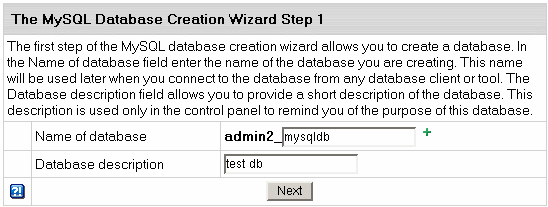
ПРИМЕЧАНИЕ: начиная с версии 2.3.1, новые базы данных MySQL создаются с префиксом username_, где username - это уникальный идентификатор, который содержит либо несколько первых символов названия аккаунта, в котором была создана база данных, либо первые символы названия аккаунта и уникальный номер в случае, если несколько аккаунтов начинаются одинаково. Это сделано для того, чтобы различные пользователи не могли создать базы данных с одинаковыми названиями.
- Подтвердите создание БД.
- В появившейся форме создайте нового пользователя или предоставьте привилегии пользователям других баз данных:
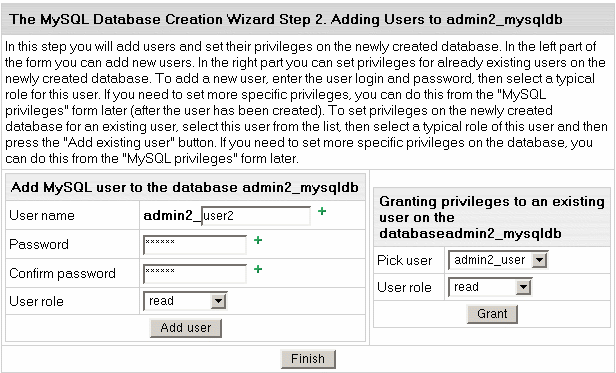
- Добавьте нового пользователя к базе данных, которую вы только что создали. Описание роли пользователя см.ниже. Нажмите Add user.
- Выберите роли для пользователей других баз данных, чтобы они могли воспользоваться созданной вами БД. Нажмите Grant.
- Нажмите Finish, чтобы завершить создание базы данных MySQL.
|
Редактирование базы данных MySQL (phpMyAdmin)
Содержимое баз данных можно редактировать, используя утилиту phpMyAdmin, которая предоставляется с Панелью управления. Для запуска phpMyAdmin:
- Выберите MySQL DBs в меню Databases.
- В появившейся форме выберите имя существующей базы данных MySQL или нажмите на иконку Edit справа:
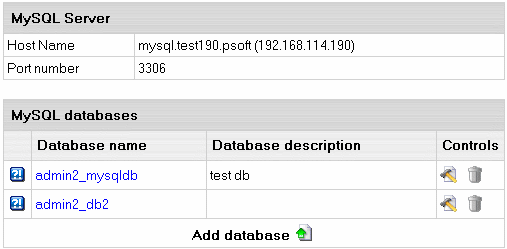
- В появившейся форме нажмите на Built in phpMyAdmin control panel, чтобы приступить к редактированию:
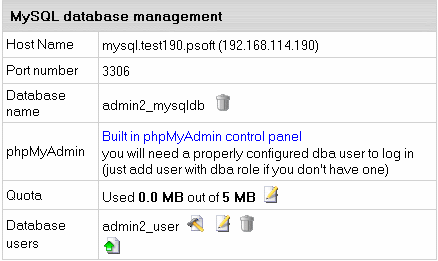
- Для редактирования БД MySQL следуйте инструкциям Панели управления phpMyAdmin.
|
Изменение дисковой квоты
Дисковая квота MySQL - это максимальный размер одной базы данных MySQL. Если квота превышена, начисляется другая (обычно более высокая) стоимость.
Для изменения дисковой квоты MySQL:
- Выберите MySQL DBs в меню Databases.
- Нажмите на MySQL Database или на иконку Edit справа.
- Нажмите на кнопку Change напротив поля Quota:
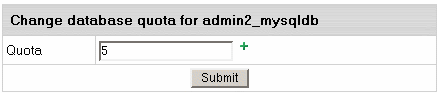
- Введите новую квоту.
- Нажмите Submit.
- Подтвердите изменения.
|
Изменение пользовательских паролей
Чтобы изменить пользовательские пароли в базе данных MySQL:
- Выберите MySQL Database.
- Нажмите на кнопку MySQL Database или Edit справа.
- На странице MySQL database management нажмите кнопку Change password рядом с пользователем БД:

- Введите новый пароль и нажмите на кнопку Change:
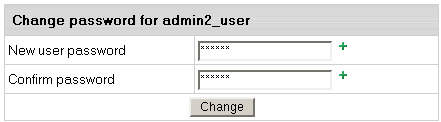
|
Добавление пользователей MySQL и предоставление им привилегий
Чтобы добавить новых пользователей к существующей базе данных MySQL:
- Выберите MySQL DBs в меню Databases.
- Нажмите MySQL Database или иконку Edit справа.
- В появившейся форме нажмите на иконку Add напротив поля Database users.
- Заполните следующую форму:
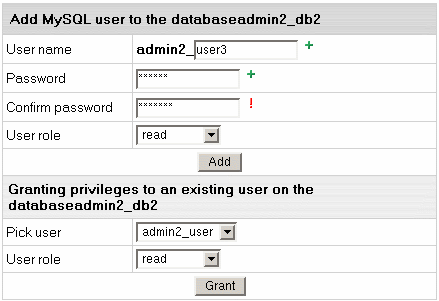
Роль пользователя предусматривает фиксированный набор привилегий для конкретной базы данных:
| Role: |
Set of privileges: |
| read |
select |
| read/write |
select, insert, delete, update |
| dba |
select, insert, update, drop, create, alter, index |
- Нажмите на кнопку Add или Grant и согласитесь на дополнительные изменения.
- Для редактирования привилегий нажмите на иконку Edit рядом с пользователем. Вы перейдете на страницу Privilege Maintenance.
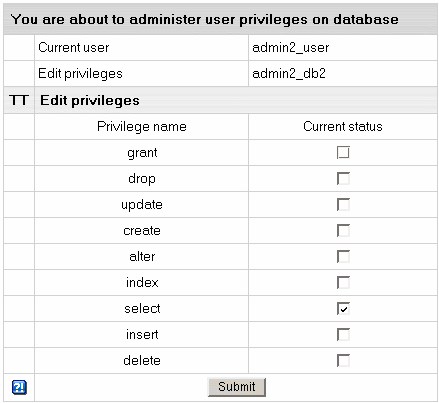
- Сделайте или снимите отметку на необходимых привилегиях и нажмите на кнопку Submit .
Примечание: более подробную информацию о привилегиях доступа в MySQL можно получить на странице www.mysql.com.
ВАЖНО: любые изменения в пользовательских привилегиях будут применены ко всей выбранной базе данных. |
|
|

